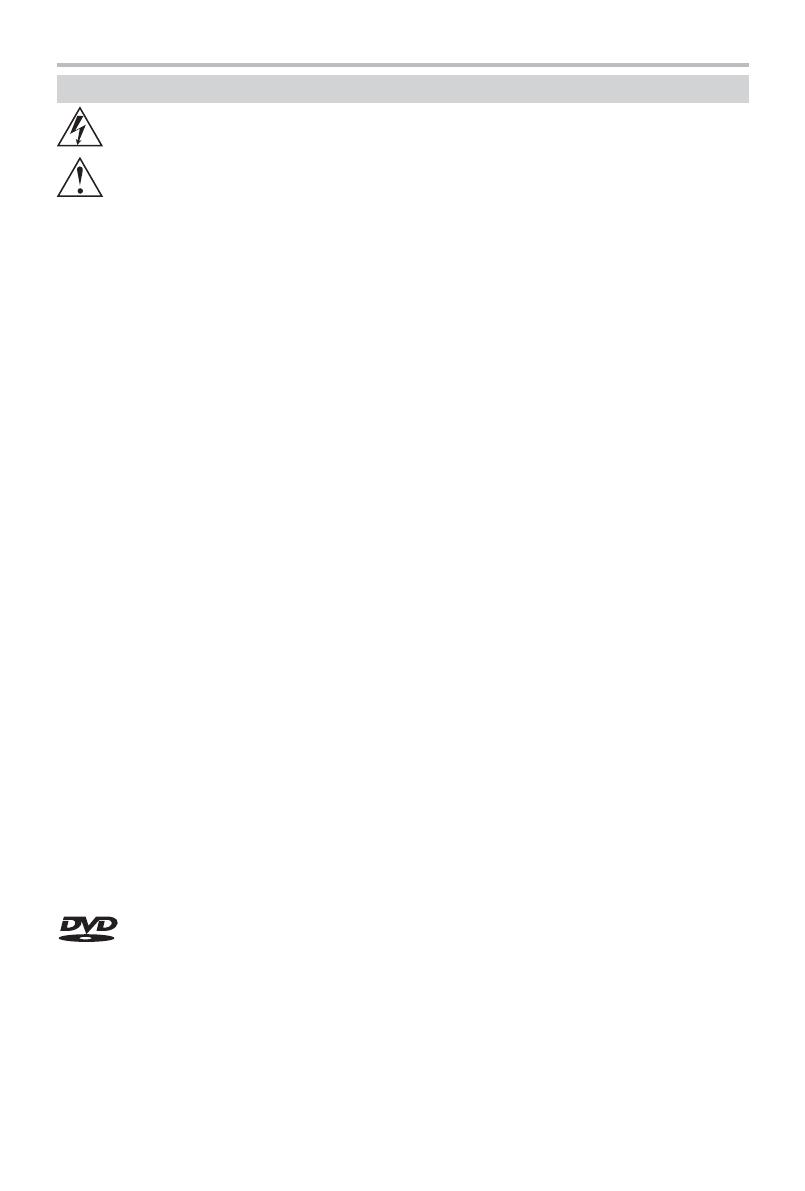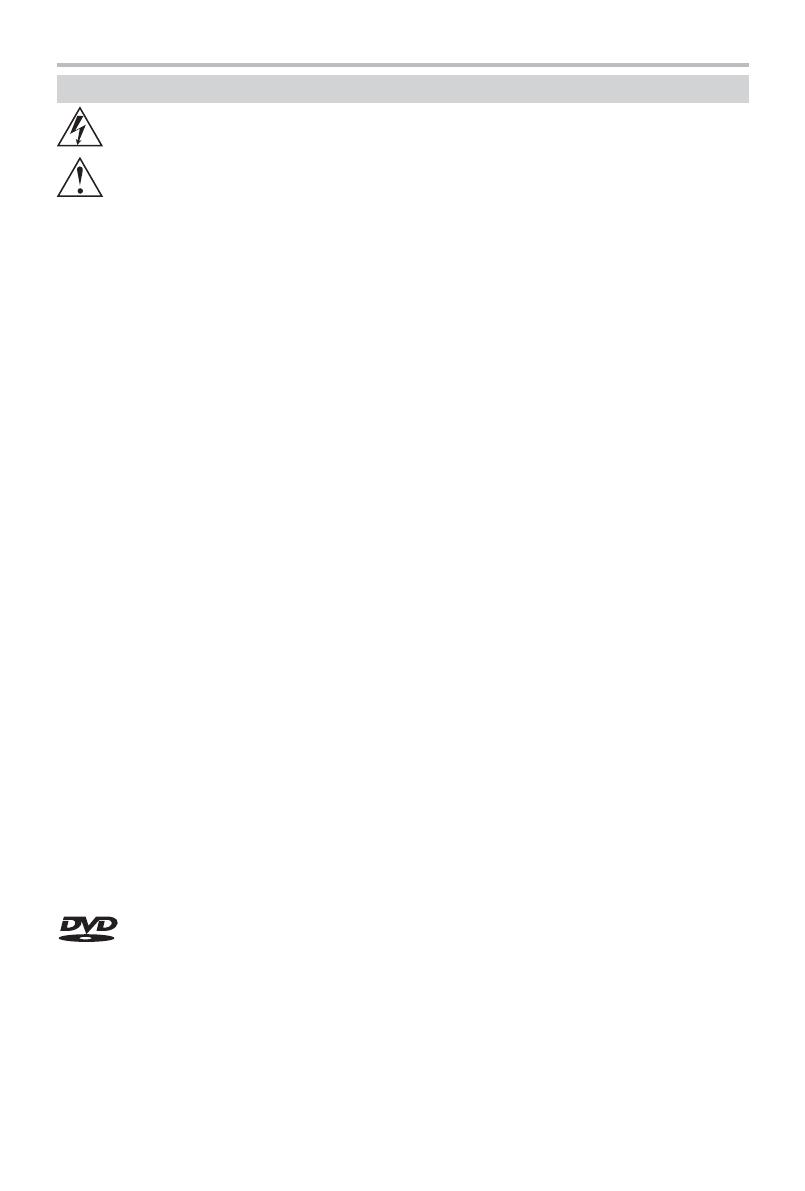
1
ВВЕДЕНИЕ
Инструкция по мерам безопасности
Символ Опасности
Напоминание пользователю о высоком напряжении.
Символ Предупреждения
Напоминание пользователю о проведении всех действий в соответствии с инструкциями.
ВНИМАНИЕ:
ВО ИЗБЕЖАНИЕ ПОВРЕЖДЕНИЯ, ВОЗГОРАНИЯ УСТРОЙСТВА ИЛИ ПОРАЖЕНИЯ ЭЛЕКТРИЧЕСКИМ
ТОКОМ НЕ ДОПУСКАЙТЕ ПОПАДАНИЯ УСТРОЙСТВА ПОД ДОЖДЬ ИЛИ ЭКСПЛУАТАЦИЮ ЕГО
В УСЛОВИЯХ ПОВЫШЕННОЙ ВЛАЖНОСТИ.
ПРЕДУПРЕЖДЕНИЯ:
• Перед использованием устройства внимательно ознакомьтесь с настоящим руководством.
Сохраните его для использования в будущем.
• Никогда самостоятельно не вскрывайте устройство и внешний блок питания, это может стать
причиной поражения электрическим током, привести к выходу устройства из строя и аннулирует
гарантийные обязательства производителя. Для ремонта и технического обслуживания
обращайтесь только к квалифицированным специалистам.
• Для электропитания устройства используйте электросеть с надлежащими характеристиками
и только внешний блок питания, поставляемый в комплекте с устройством.
• Подключайте устройство только к предназначенным для этого аудиовидеокомпонентам
и предназначенными для этого соединительными кабелями.
• Не подвергайте устройство воздействию прямых солнечных лучей, низких и высоких температур,
повышенной влажности. Избегайте резких перепадов температуры и влажности. При перемещении
устройства из прохладного помещения в теплое и наоборот распакуйте устройство перед началом
эксплуатации и подождите 1–2 часа, не включая его.
• Не устанавливайте на устройство посторонние предметы. Оберегайте устройство от ударов,
падений, вибрации и иных механических воздействий. Помните – экран устройства хрупок и может
быть поврежден даже незначительным усилием.
• Не закрывайте вентиляционные отверстия на задней панели устройства и не устанавливайте его
в местах, где нормальное охлаждение устройства во время работы невозможно.
• Не используйте при чистке устройства абразивные материалы и органические соединения
(алкоголь, бензин и т. д). Для чистки корпуса устройства допускается использование небольшого
количества нейтрального моющего средства, для чистки экрана используйте сухую мягкую ткань
или специальные салфетки, предназначенные для LCDGмониторов.
• Отключайте устройство от сети электропитания и от кабеля телевизионной антенны, если не
собираетесь пользоваться им длительное время.
• Вынимайте батарейки из пульта дистанционного управления, если не собираетесь пользоваться им
длительное время.
• Для подключения устройства к сети электропитания используйте только розетки, оснащенные
кабелем заземления.
• Просмотр телепередач рекомендуется проводить при положении регулятора громкости телевизора
не более 1/2 от максимального уровня. Длительное прослушивание на более высоком уровне
громкости может привести к ухудшению слуха.
• Если в течение длительного времени изображение на экране телевизора остается неподвижным, то
на матрице могут возникнуть остаточные изображения, т. н. «эффект статичных изображений».
Использование телевизора предполагает просмотр постоянно меняющегося изображения,
занимающего всю площадь экрана.
Торговая марка, принадлежащая DVD Format/Logo Licensing Corporation,
зарегистрированная в США, Японии и других странах.
Данное устройство содержит систему защиты авторских прав, принадлежащую компании
Macrovision Corporation и другим законным владельцам и защищенную патентами США
и другими сертификатами об авторских правах. Использование этой технологии должно быть
подтверждено разрешением компании Macrovision Corporation и предназначено для
домашнего использования ограниченным кругом лиц, если другое не оговорено договором с
компанией Macrovision Corporation. Дизассемблирование и реинжиниринг этой технологии
преследуется по закону.
Все иллюстрации, приведенные в данной инструкции, являются схематическими
изображениями объектов и могут отличаться от их реального внешнего вида.